Изменение размера изображения
Для изменения размера изображения только на экране рассмотрим несколько кнопок панели управления системы КОМПАС, используемых для этих целей (рис.7):
 | «Увеличить масштаб рамкой» — кнопка для увеличения части экрана до размеров экрана рамкой, заданной двумя точками по диагонали. После вызова команды внешний вид курсора изменится: он превратится в перекрестье. Укажите первый угол, затем перемещайте курсор для достижения нужного размера рамки. На экране будет отображаться фантом рамки. Укажите второй угол рамки. Масштаб изображения увеличится так, чтобы область, ограниченная рамкой, полностью умещалась в окне документа. |
 | «Увеличить масштаб» — кнопка позволяет увеличить масштаб изображения в активном окне в определенное количество раз, установленное по умолчанию в настройках системы. |
 | «Уменьшить масштаб» — кнопка для уменьшения масштаба изображения на экране. |
 | «Сдвинуть» — кнопка для перемещения электронного чертежа по экрану при перемещении курсора по экрану. После вызова команды курсор меняет свою форму на четырехстороннюю стрелку. |
 | «Приблизить/отдалить» — кнопка для увеличения или уменьшения изображения на экране, позволяющая плавно менять масштаб, приближая или отдаляя изображение. Для этого нажмите левую кнопку мыши и, не отпуская ее, перемещайте курсор в вертикальном направлении. При движении курсора вверх изображение будет плавно увеличиваться, в обратном направлении — уменьшаться. Центром панорамирования является точка, в которой была нажата левая кнопка мыши. Если Вы пользуетесь мышью с колесом, то для панорамирования изображения вращайте колесо мыши. |
 | «Обновить изображение» — кнопка для перерисовки чертежа и удаления мусора с поля чертежа. |
 | «Показать все» — кнопка для вывода на экран всего чертежа или всех изображений фрагмента. |
Тема 1.2. Выбор формата чертежа
ВЫБОР ФОРМАТА ЧЕРТЕЖА
Государственный стандарт 2.301-68 устанавливает основные форматы листов чертежей, определяемые размерами внешней рамки.
| Обозначение формата | А0 | А1 | А2 | А3 | А4 |
| Размеры сторон формата, мм | 841х1189 | 594х841 | 420х594 | 297х420 | 210х297 |
Формат А4 может располагаться только вертикально, все другие форматы можно располагать как вертикально, так и горизонтально.
Для выбора необходимого для чертежа формата необходимо выполнить следующие действия:
1. Вызвать команды Сервис – Параметры …- Текущий чертеж — Параметры листа – Формат(рис.8 и 9).
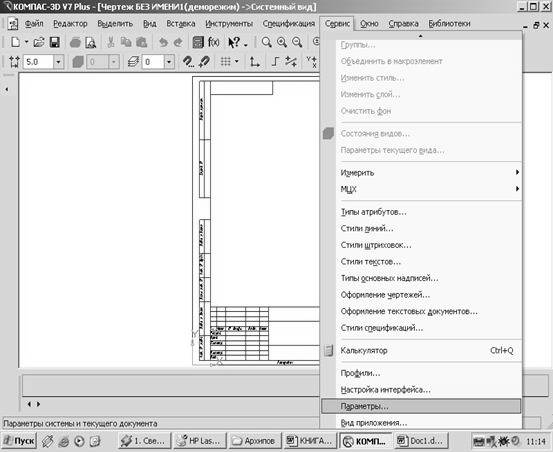
Рис.8 Выбор формата
С помощью окна, изображенного на рис.8, выбирается необходимый формат и его ориентация.

Рис.9 Выбор формата чертежа и его ориентации
Статьи к прочтению:
- Изменение шрифта и его размера, установленного по умолчанию в новых книгах
- Измененная редакция, изм. № 1).
Размер имеет значение?
Похожие статьи:
-
Изменение шрифта и его размера, установленного по умолчанию в новых книгах
1. В меню Сервис выберите команду Параметры, а затем перейдите к вкладке Общие. 2. В поле Стандартный шрифт выберите шрифт. 3. В поле Размер выберите…
-
Просмотр рисунка, изменение размеров и поворот
Для увеличения масштаба изображения надо выбрать лупу Zoom и щелкнуть по рисунку или выделенному фрагменту рисунка. Для уменьшения масштаба…
